- Acessa o sistema

- Clica na opção Pedidos > Novo > Aba DADOS > Seleciona o TIPO PEDIDO. O habitual é venda normal, mas pode ser alterado em ocasiões específicas.

Em “Tipo Pedido” selecione o tipo do pedido que será realizado:
. Venda Normal: saídas de mercadorias por venda a cliente – dá baixa no estoque; – Para o tipo Venda Normal está disponível a opção Forma de Pagamento (veja aqui como ativar o parâmetro no sistema);
. Venda Condicional: saída de mercadora para verificação do cliente e decisão pela compra, podendo retornar ao estoque – não dá baixa no estoque, mas fica como Previsão de Saída; Tipo Venda Condicional não pede Forma de Pagamento;
. Orçamento: documento inicial de negociação com o cliente – não dá baixa no estoque; Tipo Orçamento não pede Forma de Pagamento;
. Proposta: documento usado para solicitar propostas de produtos ou serviços de possíveis fornecedores – não dá baixa no estoque, mas fica como Previsão de Saída; Tipo Proposta não pede Forma de Pagamento;
. Transferência: lançamento para transferência de produtos entre estoques/lojas – dá baixa no estoque; Tipo Proposta não pede Forma de Pagamento;
. Devolução: lançamento para devolução de produtos – dá baixa no estoque Tipo Devolução não pede Forma de Pagamento;
. Devolução de Terceiros: lançamento para devolução de produto para seu cliente por um fornecedor – dá baixa no estoque; Tipo Devolução de Terceiros não pede Forma de Pagamento;
. Complementar/Ajuste: lançamento para acrescentar os dados e valores que não foram informados – não dá baixa no estoque Tipo Complementar/Ajuste não pede Forma de Pagamento;
. Bonificação: lançamento para presentear ou bonificar um cliente – dá baixa no estoque; Tipo Bonificação não pede Forma de Pagamento;
. Outros: lançamento diversos – não dá baixa no estoque; Tipo Outros não pede Forma de Pagamento;
. Venda (Em aberto): lançamento para um venda em que o produto saiu do estoque, porém a venda precisa permanecer sinalizada (em aberto) para acompanhamento – dá baixa no estoque. Tipo Venda (em aberto) não pede Forma de Pagamento;
3. Seleciona o cliente > Vendedor > Tabela (Se houver) > Aba itens
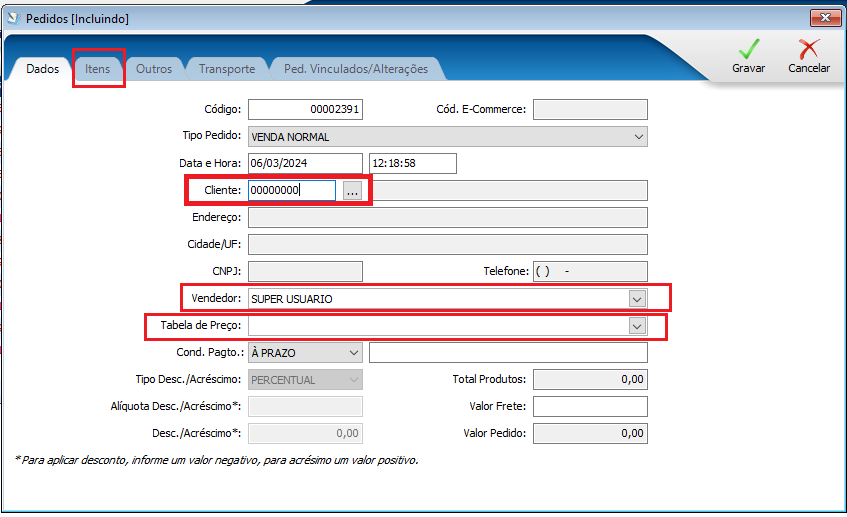
4. Na Guia Itens, insira os produtos desejados; ![]()
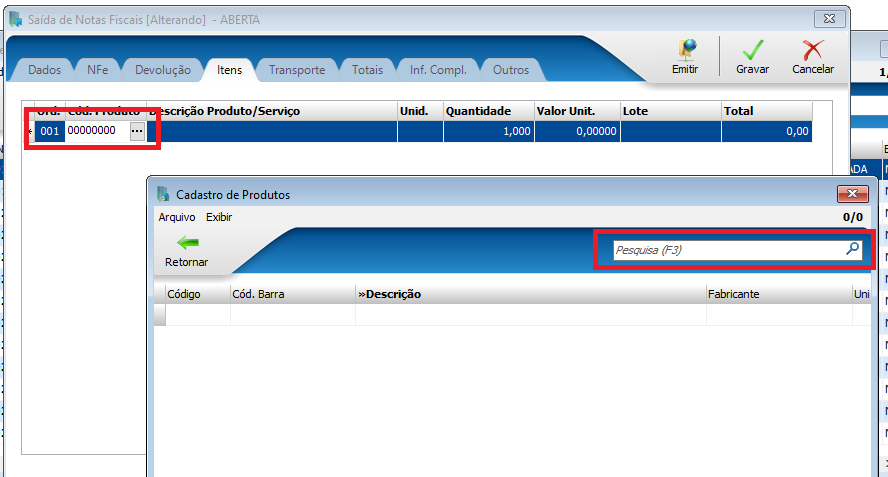 Em “pesquisar” existe duas opções para localizar os produtos:
Em “pesquisar” existe duas opções para localizar os produtos:
- Seleciona a tecla “Espaço + ENTER” = Todos os produtos do seu sistema
- Seleciona a tecla “Espaço + Digita as inciais do Item” = Vai dar apenas as opções que tenha aquela descrição.
Agora, caso já saiba os código do produto, apenas digite o Cód. Produto. 5. Após lançar todos os itens, clica em gravar e o pedido ficará assim. Atente-se que a situação do pedido ficará como lançado.  6. Caso queira emitir uma nf-e através dele é só clicar em lançar NF-e
6. Caso queira emitir uma nf-e através dele é só clicar em lançar NF-e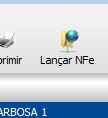 7. Após LANÇAR NF-e e clicar em EMITIR o pedido terá sua situação alterada.
7. Após LANÇAR NF-e e clicar em EMITIR o pedido terá sua situação alterada.  A situação será faturado e gerado o número do documento fiscal.
A situação será faturado e gerado o número do documento fiscal.
